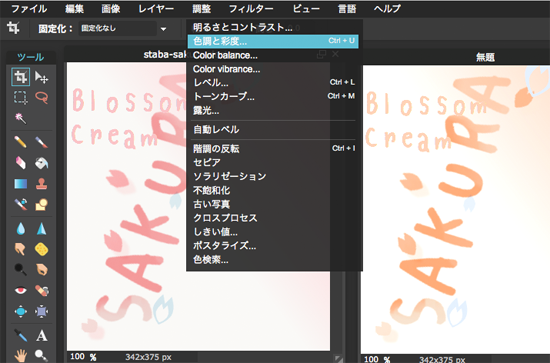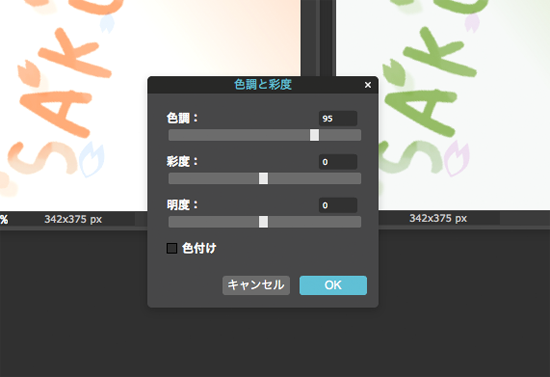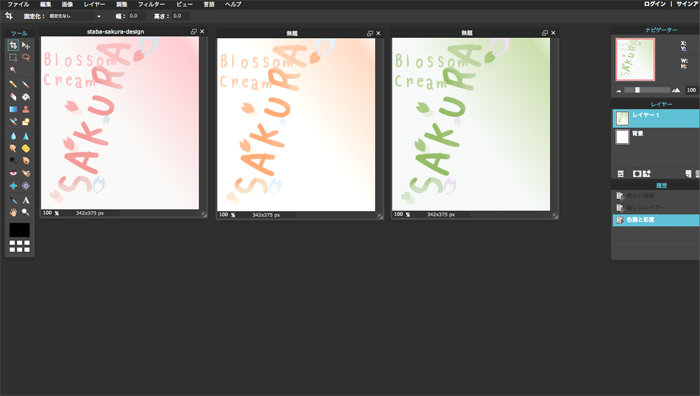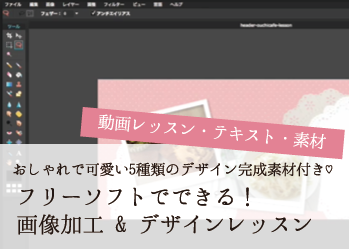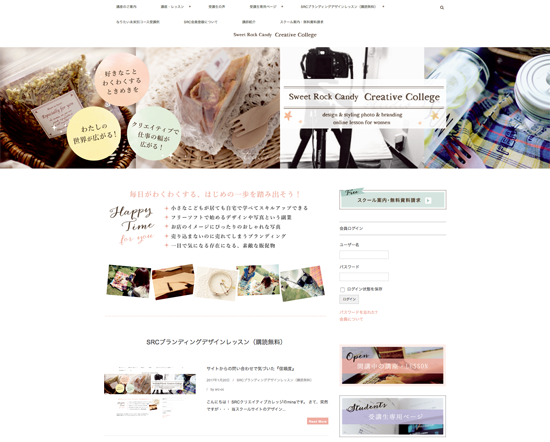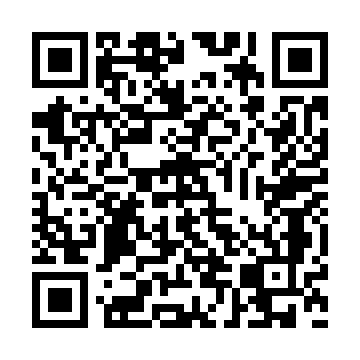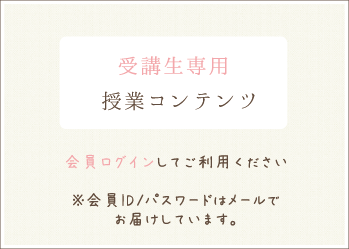2017-02-22
《無料ソフトピクセラエディタで画像加工》一発でカラーチェンジする方法
Contents
同じデザインで、
イメージを簡単に変えたい時やシリーズでデザインする時などに便利な、
一発で色のバリエーションをつくる画像加工TIPSです。
今回は、ピクセラエディタを使いますが、Photoshopもまったくやり方同じですよ^^
ピクセラエディタを開こう!
ピクセラエディタはオンラインのフリーソフトです。
インターネット上でいつでもソフトが使えます。
カラーバリエーションをつくる画像を用意する
今回は、前回TIPSをお伝えした
こちらの桜デザインの画像の、カラーバリエをやってみます!
色調と彩度が自由自在に変更できる!
色を一気に、同じトーンで変更したい時に便利なのが、
調整メニュー ー 色調と彩度
を利用して、一気に色を変更する方法です。
色を変えてみよう!
色調と彩度を選ぶと、図のようなポップアップメニューが出ます。
こちらで、それぞれのバーを動かすだけです。
色調は、色が変更できます。
彩度は、トーンが変更できます。
明度はあかるさを調整できます。
たった、それだけ。
カラーのバリエーションが簡単につくれました!
桜カフェ
オレンジティ
抹茶ラテ
的な♡
ぜひ、やってみてくださいね。
はじめて画像加工をするなら・・・
ピクセラエディタを使ったことがない方や、
画像加工に興味あるけどまずは無料のソフトでやってみたいという方にピッタリなのが
SRCクリエイティブカレッジの画像加工デザインレッスン。
基礎編だけでも、基本的な機能を使ってデザインのはじめの一歩がふみだせます。
関連記事